
苹果手机开机软件图标怎么设置 iPhone如何修改app图标
发布时间:2023-11-09 13:15:43 来源:三公子游戏网
苹果手机开机软件图标怎么设置,在如今的智能手机时代,iPhone作为其中一款备受欢迎的手机品牌,其独特的操作系统和丰富的应用程序使其成为许多人的首选,有时我们对于iPhone的默认软件图标可能感到厌倦,想要为手机上的应用程序添加一些个性化的风格。苹果手机开机软件图标又该如何设置呢?我们将在本文中为您介绍iPhone修改app图标的方法,让您的手机界面焕然一新。
iPhone如何修改app图标
方法如下:
1点击打开“快捷指令”。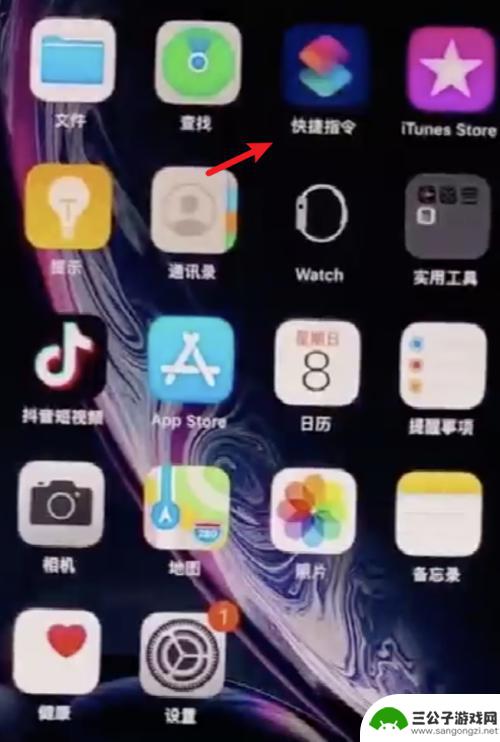 2点击“创建快捷指令”。
2点击“创建快捷指令”。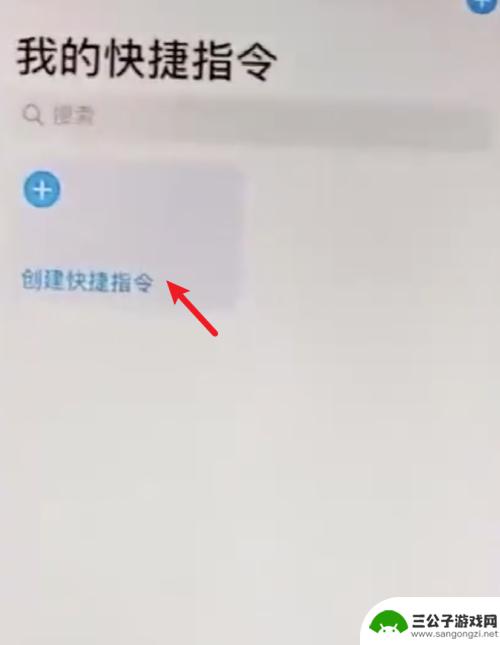 3点击“添加操作”。
3点击“添加操作”。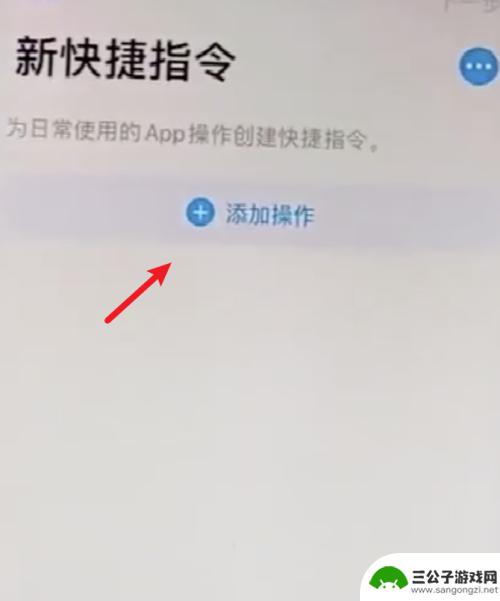 4点击App图标进入,选择要设置的应用。
4点击App图标进入,选择要设置的应用。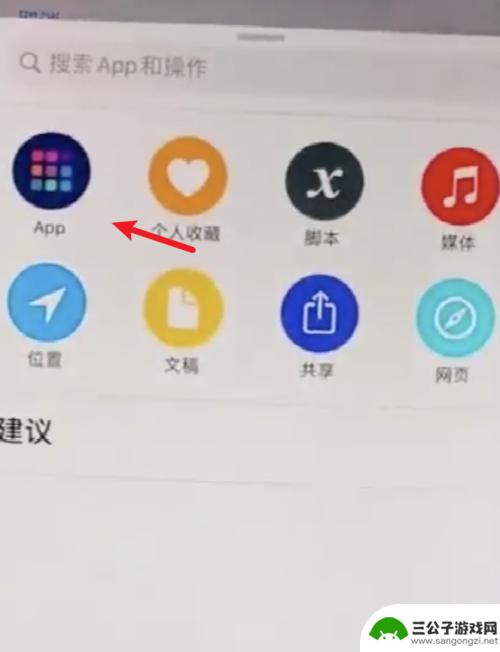 5选择好后,点击右上角的小圆点。
5选择好后,点击右上角的小圆点。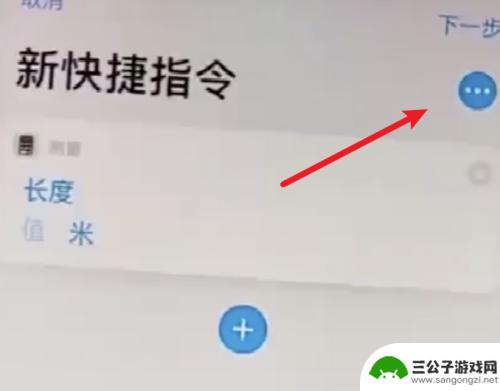 6点击“添加到主屏幕”。
6点击“添加到主屏幕”。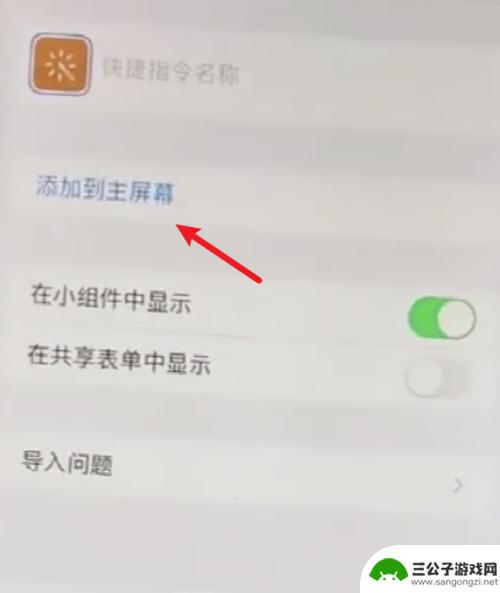 7点击“新快捷指令”。
7点击“新快捷指令”。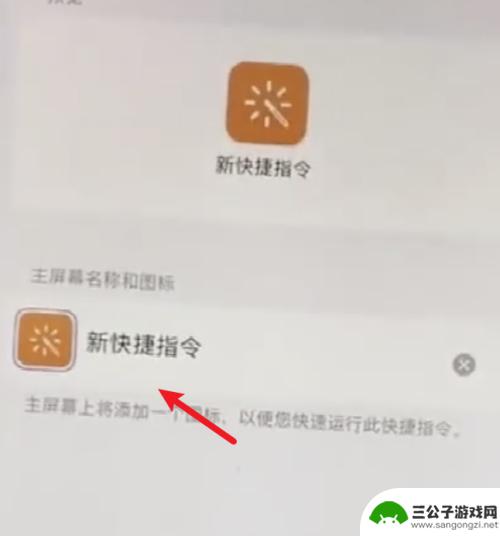 8在选项窗口上,点击“选取图片”。
8在选项窗口上,点击“选取图片”。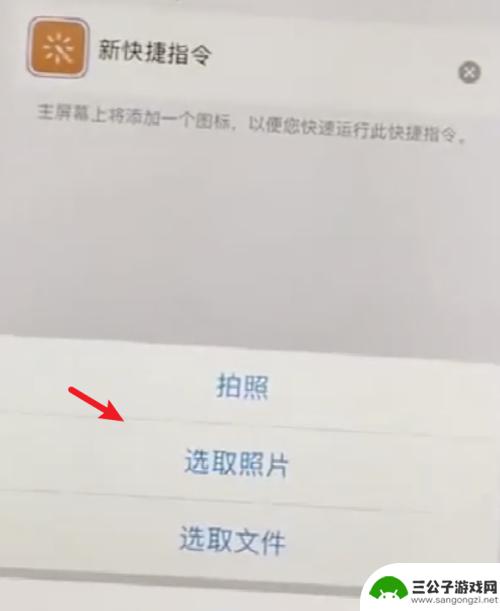 9选择好图片后,输入应用的名称。点击右上角的完成按钮即可。
9选择好图片后,输入应用的名称。点击右上角的完成按钮即可。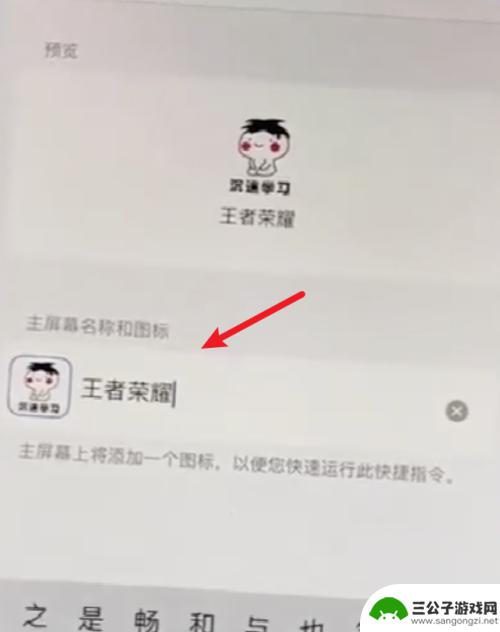 10成功为一个应用自定义了图标。
10成功为一个应用自定义了图标。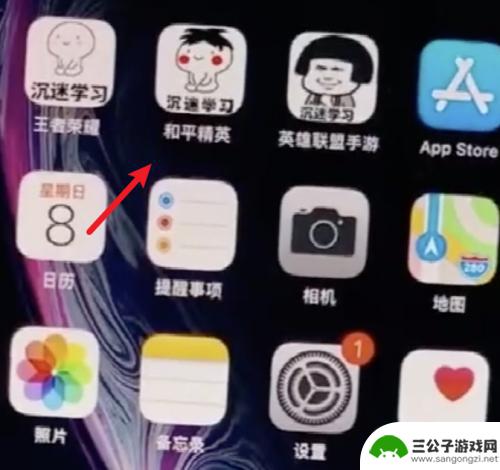
以上就是苹果手机开机软件图标的设置方法,如果你遇到相同的问题,可以参照我的方法来处理,希望对大家有所帮助。
热门游戏
-
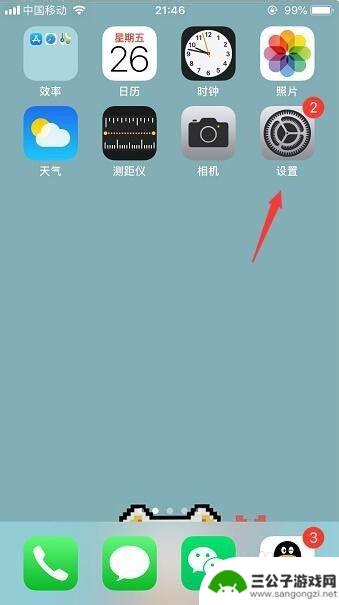
苹果手机软件怎么缩小 iPhone苹果手机怎么修改应用图标大小
苹果手机作为一款备受欢迎的智能手机,其软件和应用图标的大小自然也备受关注,想要缩小iPhone手机上的软件或修改应用图标的大小并不复杂,只需要在设置中进行简单操作即可实现。通过...
2024-11-27
-
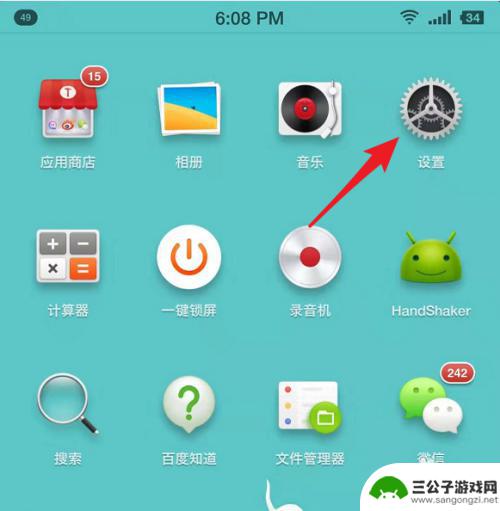
坚果手机怎么放图标 坚果手机修改软件图标教程
坚果手机作为一款备受瞩目的智能手机品牌,其独特的设计和操作系统备受用户青睐,不过有时候我们可能会觉得手机上的图标不够个性化或者不符合自己的喜好,想要进行修改。坚果手机怎么放图标...
2024-09-19
-
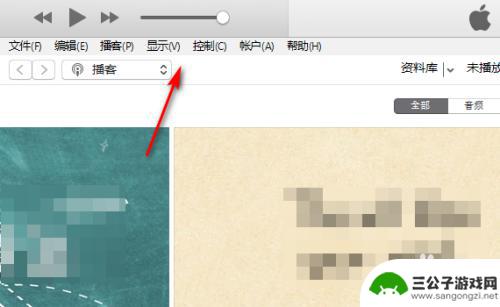
itunes没有iphone图标 iTunes软件连接苹果手机时无法显示图标怎么办
itunes没有iphone图标,当我们使用iTunes软件与苹果手机进行连接时,有时会遇到一个问题,那就是无法显示iPhone图标,这可能让我们感到困惑和不知所措,因为我们无...
2023-10-02
-
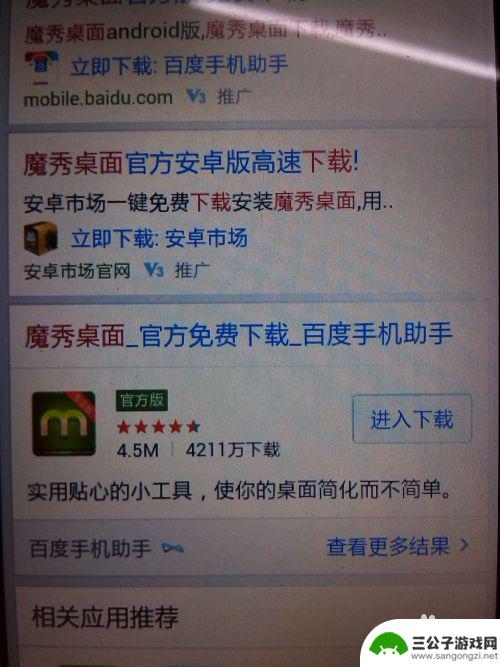
手机设置软件界面图片怎么设置 怎样将手机应用的图标替换为个人喜欢的图像
在手机成为人们生活中不可或缺的一部分的今天,我们对于手机的个性化需求也越来越高,其中手机设置软件界面和应用图标的个性化设置成为了许多人关注的焦点。如何设置手机的软件界面图片和将...
2024-03-01
-
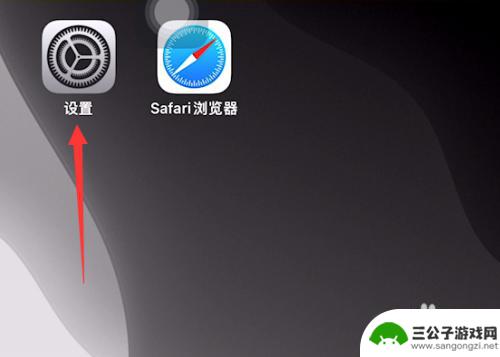
手机怎么修改网络标志设置 苹果12信号显示图标修改方法
在日常使用手机的过程中,我们经常会遇到信号显示图标不准确或者需要修改网络标志设置的情况,对于苹果12手机来说,如何进行这样的操作呢?苹果12提供了一种简便的方法来修改网络标志设...
2024-02-25
-
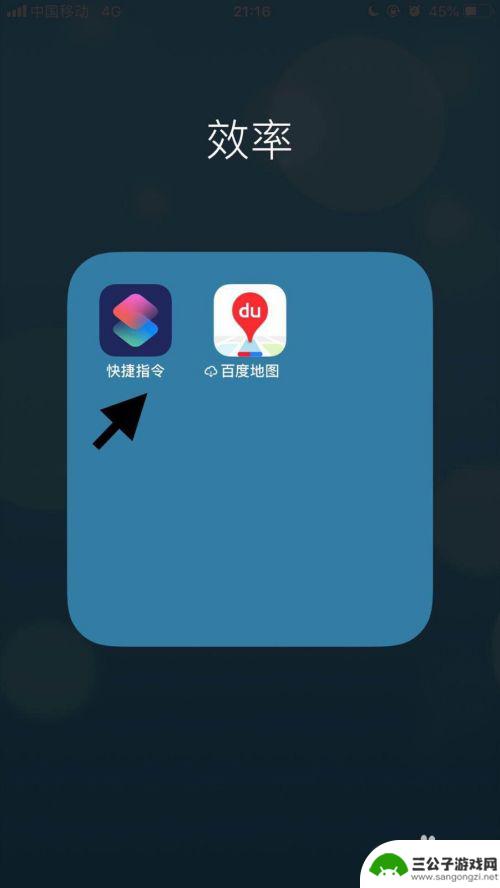
苹果手机软件改名字和图标 苹果手机应用自定义名称和图标
苹果手机软件改名字和图标是一种个性化的体验,通过自定义名称和图标,用户可以让手机界面更加符合自己的喜好和风格,在日常使用中经常看到相似的图标和名称,很容易让人感到厌倦和无聊。改...
2024-03-16
-

iphone无广告游戏 如何在苹果设备上去除游戏内广告
iPhone已经成为了人们生活中不可或缺的一部分,而游戏更是iPhone用户们的最爱,让人们感到困扰的是,在游戏中频繁出现的广告。这些广告不仅破坏了游戏的体验,还占用了用户宝贵...
2025-02-22
-

手机图片怎么整体缩小尺寸 如何在手机上整体缩小照片
如今手机拍照已经成为我们日常生活中不可或缺的一部分,但有时候我们拍摄的照片尺寸过大,导致占用过多存储空间,甚至传输和分享起来也不方便,那么如何在手机上整体缩小照片尺寸呢?通过简...
2025-02-22














